不需要編碼:樹莓派上的 Node-RED
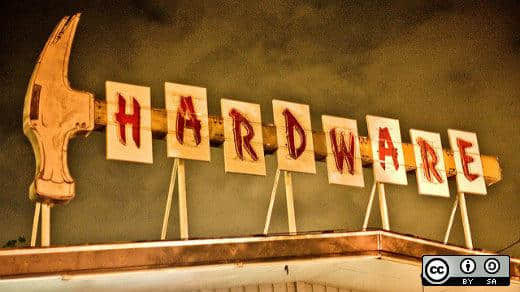
Node-RED 是一個編程工具,可讓你使用基於瀏覽器的編輯器快速連接硬體設備。它具有大量的節點,可以以拖放的方式構建流程,這大大減少了開發時間。Node-RED 與樹莓派的 Raspian Jessie 一起安裝,你還可以獨立下載 Node-RED。
為了向你展示它如何工作,我們將使用 Node-RED 構建一個簡單的工具,與連接到樹莓派的蜂窩數據機通信。使用蜂窩數據機,你可以通過蜂窩網路從你的樹莓派發送/接收數據。你可以使用蜂窩網路提供商通常提供的 3G/4G USB 加密狗,也可以將開發板與 3G 或 4G 無線數據機連接。
無論你是連接 USB 加密狗還是開發板,樹莓派的連接介面都是通過 USB 埠的。在本教程中,我將一塊 SIM900 開發板通過一根 USB 轉串列電纜連接到樹莓派。

第一步是檢查 SIM900 開發板是否連接到樹莓派上。

USB 轉串列適配器在這裡被顯示為連接到樹莓派的 USB 設備之一。
接下來,檢查 SIM900 連接的 USB 埠號。

在最後一行,你可以看到 SIM900 板(通過 USB 轉串列轉換器連接)連接到了樹莓派上的 ttyUSB0。現在我們準備開始使用 Node-RED。
在樹莓派上啟動 Node-RED。

下載示例流圖並將其導入到 Node-RED 中。請注意,流文件是該圖形 UI 的 JSON 表示形式。
在 Node-RED 中,導入的流圖應該看上去像這樣:

注入節點設置 AT 命令需要查詢數據機。添加換行 功能節點會在注入節點傳遞過來的 AT 命令後面附加 rn。添加換行 的輸出然後被連接到串列輸出節點,它將數據寫入串列埠。來自數據機的 AT 命令的響應通過 串列輸入 節點讀取,該節點將響應輸出到 調試 窗口。確認串列埠號和埠速度在 串列輸入 和 串列輸出 節點中的配置。
Node-RED 是一種易於使用的編程工具,可用於快速集成和測試硬體設備。從本教程可以看出,使用 Node-RED 連接和測試使用樹莓派的蜂窩模式不需要編碼。
有關 Node-RED 和其他可以使用的方式的更多信息,請訪問項目網站。
(題圖: Thomas Hawk 的 Flickr. CC BY-NC 2.0. Opensource.com 修改)
作者簡介:
Surya G - 我的興趣是為物聯網項目尤其是使用蜂窩數據機的項目做軟體開發。
via: https://opensource.com/article/17/7/nodered-raspberrypi-hardware
本文轉載來自 Linux 中國: https://github.com/Linux-CN/archive






















